
YouTube video hosting tuaj yeem muaj txiaj ntsig zoo rau koj tus menyuam los ntawm kev kawm ua yeeb yaj kiab, duab kasfes lossis yeeb yaj kiab kev kawm. Nrog rau qhov no, lub xaib tseem muaj cov ntaub ntawv uas cov menyuam yuav tsum tsis txhob pom. Ib qho kev daws teeb meem rau cov teeb meem yuav txwv tsis pub YouTube ntawm lub cuab yeej lossis ua kom muaj txiaj ntsig ntawm kev tshawb pom. Ib qho ntxiv, siv ntsuas phoo, koj tuaj yeem txwv qhov kev siv lub vev xaib los ntawm tus menyuam yog tias nws saib cov yeeb yaj kiab mus rau qhov tsis zoo ntawm kev ua haujlwm ntawm nws cov haujlwm.
Hauv
Cov kev khiav hauj lwm Android, vim nws qhib, muaj lub peev xwm loj txaus rau kev tswj hwm kev siv lub cuab yeej, nrog rau kev thaiv nkag mus rau YouTube.
Txoj Kev 1: Cov Ntaub Ntawv Tswj Niam Txiv
Rau cov smartphones uas khiav hauv, muaj cov kev daws teeb meem uas koj tuaj yeem tiv thaiv koj tus menyuam los ntawm cov ntsiab lus tsis tsim nyog. Lawv raug tsim los ua nyias daim ntawv thov, nrog uas koj tuaj yeem thaiv kev nkag mus rau ob qho tib si lwm cov phiaj xwm thiab cov peev txheej hauv Is Taws Nem. Peb lub vev xaib muaj cov lus qhia txog kev tswj hwm ntawm niam txiv kev tswj hwm, peb xav kom koj paub koj tus kheej nrog nws.
Nyeem Ntau: Cov Haujlwm Tswj Niam Txiv Nyob rau Android
Txoj Kev 2: Daim Ntawv Thov Hluav Taws
Hauv lub xov tooj ntawd smartphone, nrog rau lub khoos phis tawm ua haujlwm ntawm Windows, koj tuaj yeem kho lub foob pob hluav taws, uas tuaj yeem siv los txwv kev nkag mus rau hauv Internet rau qee yam kev siv lossis thaiv cov chaw. Peb tau npaj cov npe ntawm cov khoos kas firewall rau Android, peb xav kom koj paub koj tus kheej nrog nws: kom paub meej koj yuav pom kev daws teeb meem haum ntawm lawv.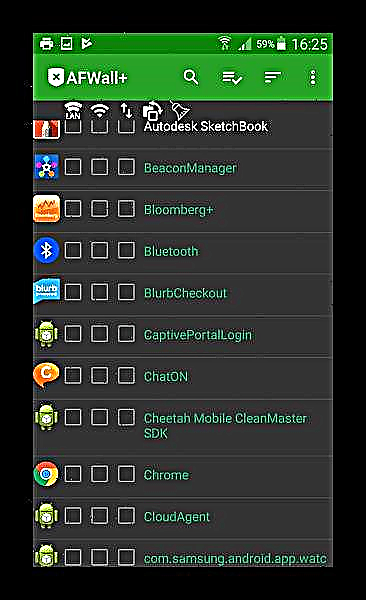
Nyeem ntxiv: Firewall applications rau Android
IOS no
Hauv iPhones, txoj haujlwm txawm tias yooj yim dua los daws dua li ntawm Android devices, txij li cov haujlwm tsim nyog tsim nyog tau twb nyob hauv lub system.
Txoj Kev 1: Thaiv lub xaib
Qhov yooj yim tshaj plaws thiab muaj kev daws teeb meem rau peb txoj haujlwm niaj hnub no los thaiv qhov chaw ntawm kev teeb tsa cov kab ke.
- Qhib app "Chaw".
- Siv cov khoom "Sijhawm Screen".
- Xaiv ib qeb "Cov ntsiab lus thiab tsis pub lwm tus".
- Ua kom kev hloov ntawm tib lub npe, tom qab ntawd xaiv cov kev xaiv Cov ntsiab lus tsis muaj kev txwv.

Thov nco ntsoov tias nyob rau theem no, lub cuab yeej yuav nug koj kom nkag mus rau kev ruaj ntseg chaws, yog teeb tsa ua ntej.
- Coj mus rhaub rau ntawm txoj haujlwm Cov Ntsiab Lus Web.
- Siv cov khoom "Txwv chaw rau cov neeg laus"Cov. Cov nyees khawm rau daim ntawv dawb thiab dub ntawm qhov chaw yuav tshwm sim. Peb xav tau lub tom kawg, yog li nias ntawm khawm "Ntxiv site" hauv qeb "Tsis txhob pub".

Nkag mus rau qhov chaw nyob hauv kab ntawv youtube.com thiab paub meej tias tus nkag.



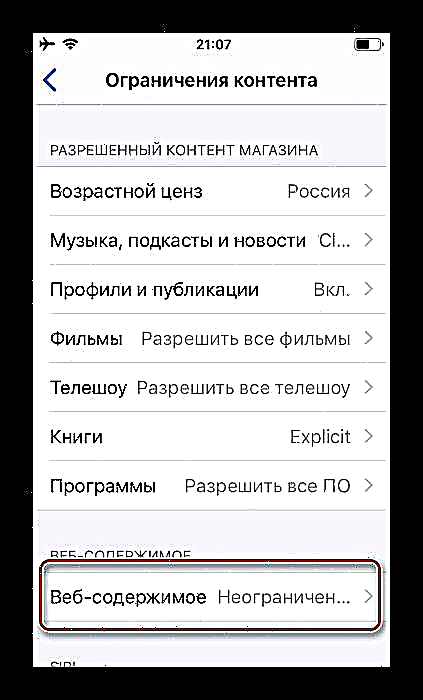

Tam sim no tus me nyuam yuav tsis muaj peev xwm nkag tau hauv YouTube.
Txoj Kev 2: Nkaum daim ntawv thov
Yog tias qee qhov laj thawj tus qauv dhau los tsis haum koj, koj tuaj yeem cia li nkaum qhov kev zov me nyuam cov zaub ntawm iPhone lub rooj ua haujlwm, hmoov zoo, koj tuaj yeem ua tiav qhov no hauv ob peb kauj ruam yooj yim.
Tshooj Lus: Nkaum iPhone Cov Kev Siv
Kev daws thoob ntiaj teb
Kuj tseem muaj txoj hauv kev uas haum rau ob leeg hauv thiab iOS, kom paub lawv.
Txoj Kev 1: Kho YouTube App
Cov teeb meem ntawm thaiv cov ntsiab lus tsis tsim nyog kuj tseem daws tau los ntawm kev thov YouTube YouTube. Cov neeg siv interface yog tias ntawm ib lub Android smartphone, uas ntawm iPhone yuav luag zoo ib yam, yog li cia tus coj Android ua piv txwv.
- Nrhiav hauv cov ntawv qhia zaub mov thiab tso tawm daim ntawv thov YouTube.
- Nyem rau ntawm tus avatar ntawm tus lej nyiaj tam sim no nyob rau sab sauv sab xis.
- Daim ntawv thov zaub mov qhib, hauv uas xaiv "Chaw".

Tom ntej no siv ntawm txoj haujlwm "General".
- Nrhiav tus hloov Hom Muaj Kev Nyab Xeeb thiab qhib nws.




Tam sim no muab cov vis dis aus tso rau hauv qhov kev tshawb nrhiav yuav muaj kev nyab xeeb ntau li sai tau, uas txhais tau tias qhov tsis muaj yeeb yaj kiab tsis yog npaj rau menyuam yaus. Thov nco ntsoov tias hom no tsis zoo, raws li cov neeg tsim khoom lawv tus kheej ceeb toom. Raws li kev ceev faj, peb xav kom koj saib xyuas tus twg tus account txuas nrog YouTube ntawm lub cuab yeej - nws ua rau muaj kev nkag siab cais, tshwj xeeb tshaj yog rau tus menyuam, uas koj yuav tsum tau qhib lub hom zoo tso saib. Tsis tas li, peb tsis pom zoo siv cov lus zais khaws cia kom tus me nyuam tsis txhob poob siab rau kev nkag mus rau tus "neeg laus" ib tus as khauj.
Txoj Kev 2: Teev tus password rau daim ntawv thov
Ib txoj hauv kev muaj txiaj ntsig ntawm thaiv kev nkag mus rau YouTube yuav teeb tus password - tsis muaj nws, tus menyuam yuav tsis muaj peev xwm nkag mus rau tus neeg siv ntawm cov kev pabcuam no. Koj tuaj yeem ua tus txheej txheem nyob rau ob qho tib si Android thiab iOS, phau ntawv qhia rau ob kab ntawv tau teev hauv qab no.
Nyeem ntxiv: Yuav ua li cas teem tus password rau ib daim ntawv thov hauv Android thiab iOS
Xaus
Kev thaiv YouTube ntawm cov menyuam yaus ntawm lub xov tooj tshiab niaj hnub no yooj yim heev, ob qho tib si ntawm Android thiab iOS, thiab kev nkag mus tuaj yeem siv tau rau ob qho kev thov thiab lub vev xaib ntawm cov vev xaib.














